- påminnelse
- Safari historie
- Safari bokmerke
- videoer
- musikk
- Kontakter
- Kalender
- App Dato
- SMS
- iMessage
- Merknader
- Document
- Bilder
Nyttige metoder for å koble iPad fra iPhone effektivt
 Oppdatert av Lisa Ou / 31. mars 2023 17:00
Oppdatert av Lisa Ou / 31. mars 2023 17:00Jeg planlegger å selge iPaden min, så jeg kobler den nå fra alle de andre enhetene mine. Dessverre har jeg glemt passordet til iPaden min. Nå kan jeg ikke koble fra og fjerne den fra iPhonen min. Hvordan kobler jeg iPaden min fra iPhonen?
Det er mange mulige årsaker til at folk ønsker å koble iPad-enhetene sine fra iPhonen og andre enheter. Kanskje du planlegger å selge iPad-en din, men kan ikke koble den fra fordi du har glemt Apple ID-passordet. Eller kanskje du ikke vet hvordan du gjør det fordi du er ny på iOS, noe som er helt forståelig. Uavhengig av situasjonen trenger du ikke lenger å støte på problemer, siden denne artikkelen vil presentere løsningene som vil hjelpe deg med dette problemet. Etter å ha lest dette innlegget, kan du koble iPad fra iPhone ved hjelp av de mest nyttige metodene. Fortsett nå til følgende deler for å starte.
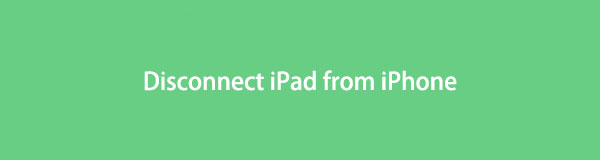

Guide List
Del 1. Koble iPad fra iPhone på iPad-innstillinger
Den vanligste måten å koble en iPad fra en iPhone på er på innstillinger app. Den følger de enkleste trinnene, og du trenger bare å betjene iPad-en for å koble fra. Men siden dette er den enkleste metoden, er det ikke mye du kan gjøre hvis du støter på noen mer kompliserte problemer, som glemmer Apple ID-passordet dittOsv
Følg de enkle trinnene nedenfor for å finne ut hvordan du kobler iPad fra iPhone på iPad-innstillinger:
Trinn 1Lås opp iPaden og finn innstillinger ikonet fra appene dine for å åpne det. Etter det, trykk på din kontonavnprofil øverst på Innstillinger-skjermen.
Trinn 2Når du har fått tilgang til profilen din, blar du ned til du kommer til bunnen, hvor du vil se Logg av fanen. Trykk på den, så må du skrive inn Apple-ID-en din.
Trinn 3Etter det, trykk på slår Off. Bekreft deretter avgjørelsen ved å trykke Logg av. Din iPhone vil da bli koblet fra iPad.
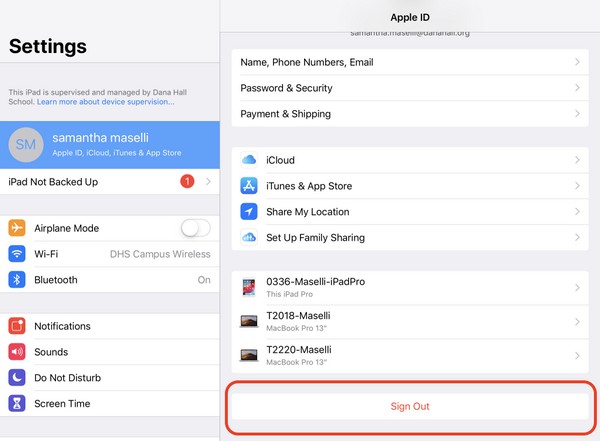
FoneLab Hjelper deg med å låse opp iPhone-skjermen, fjerner Apple ID eller passordet, Fjern skjermtid eller passordkode på sekunder.
- Hjelper deg med å låse opp iPhone-skjermen.
- Fjerner Apple ID eller passordet.
- Fjern skjermtid eller passordkode på sekunder.
Del 2. Koble iPad fra iPhone via Finn min app
En annen måte å koble iPad fra iPhone er ved å bruke Finn min-appen. Denne appen er forhåndsinstallert på din iPhone, så du trenger ikke å finne den i App Store. Du må imidlertid slå av iPadens aktiveringslås før du sletter eller kobler den fra iPhone og andre enheter.
Følg de enkle trinnene nedenfor for å finne ut hvordan du kobler iPad fra iPhone via Finn min-appen:
Trinn 1Slå av iPadens aktiveringslås ved å trykke innstillinger > Apple-ID > Finn meg på iPaden din. Slå av Finn min iPad muligheten til å deaktivere den.
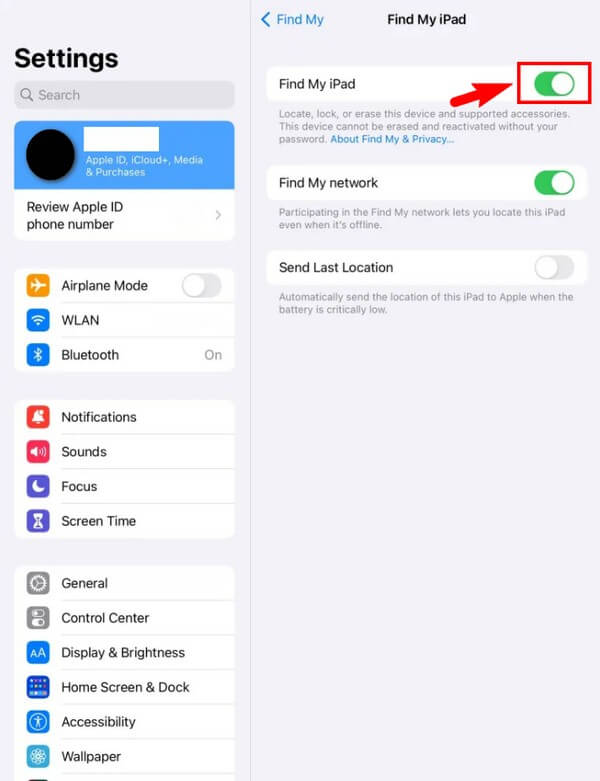
Trinn 2Kjør Finn meg appen på iPhone og trykk på Enheter alternativet nederst til venstre på skjermen. Etterpå velger du iPad fra listen over enheter.
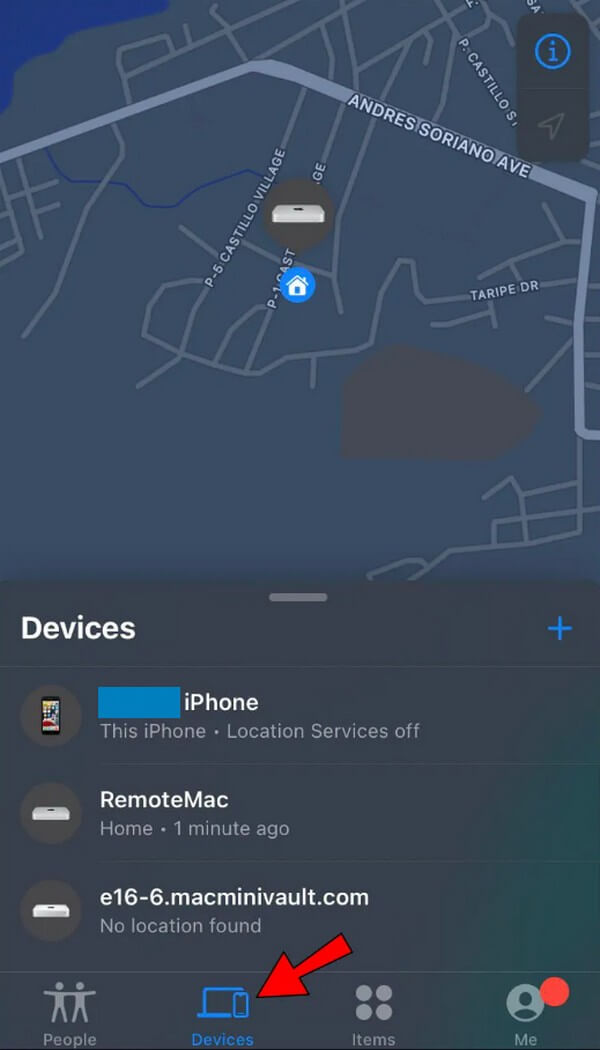
Trinn 3hit Fjern denne enheten nederst og bekreft valget ved å trykke fjerne. iPaden din vil da bli koblet fra iPhone.
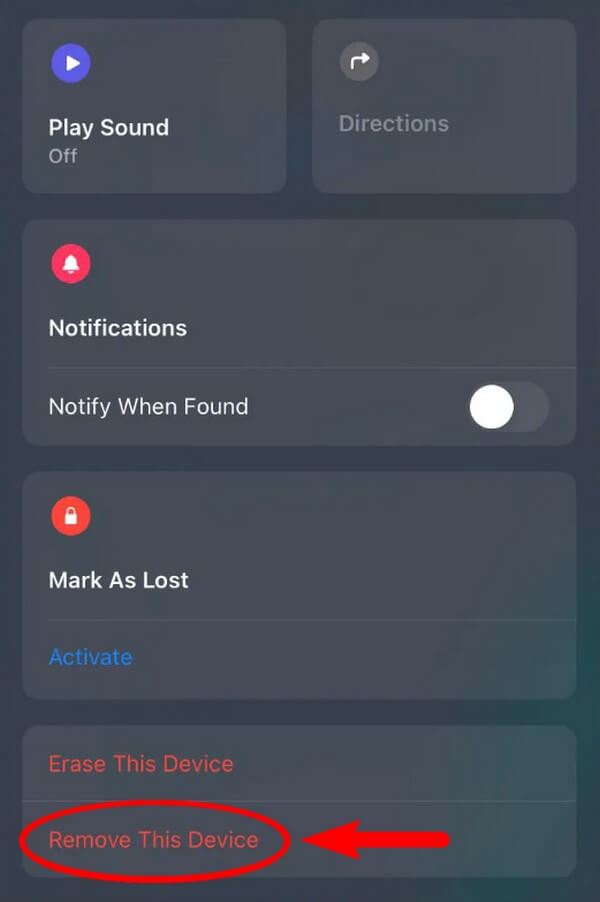
Del 3. Koble iPad fra iPhone gjennom iTunes/Finder
Du kan også koble iPad fra iPhone ved hjelp av iTunes på en datamaskin. Hvis du fjerner iPad-enheten fra iTunes, vil den også kobles fra iPhone under samme Apple-ID.
Følg de enkle trinnene nedenfor for å finne ut hvordan du kobler iPad fra iPhone via iTunes:
Trinn 1Kjør iTunes på datamaskinen og logg på kontoen som er knyttet til iPad og iPhone.
Trinn 2Klikk Logg inn > Se på min konto på grensesnittets menylinje. Velg deretter Administrer enheter for at listen over tilknyttede enheter skal vises.
Trinn 3Velg iPad fra listen og klikk fjerne for å koble den fra iTunes og koble fra iPhone.
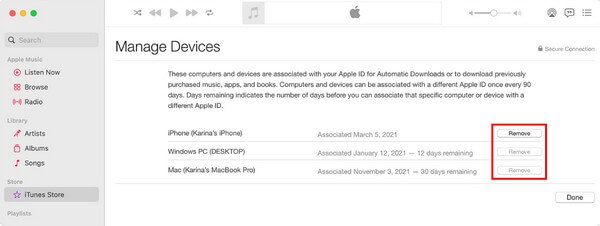
Men merk at iTunes nå bare er tilgjengelig på Windows og tidligere macOS-versjoner. Den er byttet til Apple Music for de nyeste macOS-enhetene.
Del 4. Koble iPad fra iPhone uten passord via FoneLab iOS Unlocker
Hvis du ikke husker Apple ID-passordet for å behandle frakoblingen, er det mest anbefalte verktøyet FoneLab iOS Unlocker. Ved hjelp av dette programmet kan du fjerne alle passord, passord, Apple ID-er osv. på bare noen få minutter. Dermed vil du kunne koble iPad fra iPhone på kort tid uten å bekymre deg for passordbegrensninger. FoneLab iOS Unlocker er tilgjengelig på iOS 17 og tidligere versjoner. Og det enkle grensesnittet vil gjøre frakoblingsprosessen enklere. Derfor kan du raskt betjene den selv om det er første gang du bruker verktøyet.
FoneLab Hjelper deg med å låse opp iPhone-skjermen, fjerner Apple ID eller passordet, Fjern skjermtid eller passordkode på sekunder.
- Hjelper deg med å låse opp iPhone-skjermen.
- Fjerner Apple ID eller passordet.
- Fjern skjermtid eller passordkode på sekunder.
Følg de enkle trinnene nedenfor for å koble iPad fra iPhone uten passord via FoneLab iOS Unlocker:
Trinn 1Besøk FoneLab iOS Unlockersin offisielle nedlastingsside, klikk deretter på Gratis nedlasting fanen med Windows-logoen når du ser den i området til venstre. I mellomtiden klikker du på Gå til Mac Versjonsalternativ hvis du bruker en Mac først. Nedlastingsknappen med Apple-logoen vises da. Velg versjon i henhold til datamaskinen din, og start deretter programmet.
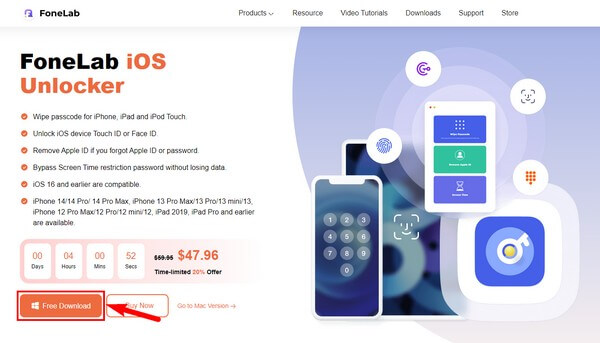
Trinn 23 nøkkelfunksjoner i FoneLab iOS Unlocker-programmet vil være tilgjengelig på hovedgrensesnittet. Funksjonen Tørk passord lar deg fjerne iOS-enhetens låseskjerm passord, den Fjern Apple ID gjør det navnet antyder, og skjermtid låser opp skjermtid og henter begrensninger. Velg Fjern Apple ID funksjonen.
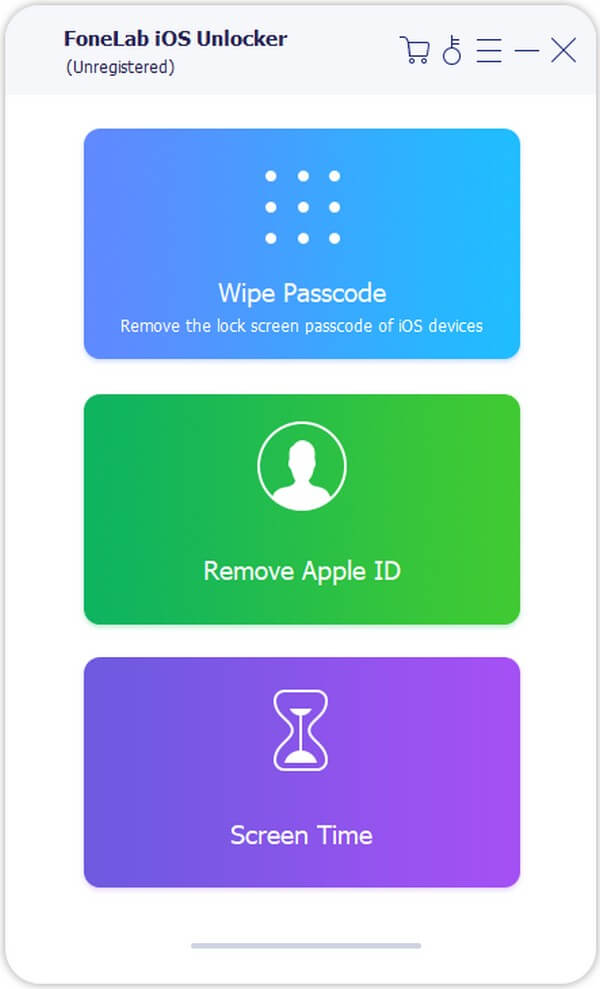
Trinn 3Koble iPad-en med en USB-kabel til datamaskinen og klikk på Start knappen på neste grensesnitt. Deretter kan du se om enhetsinformasjonen din er korrekt, inkludert enhetskategori, type, modell og iOS-versjon. Deretter trykker du på Start kategorien nedenfor for å begynne å laste ned fastvaren.
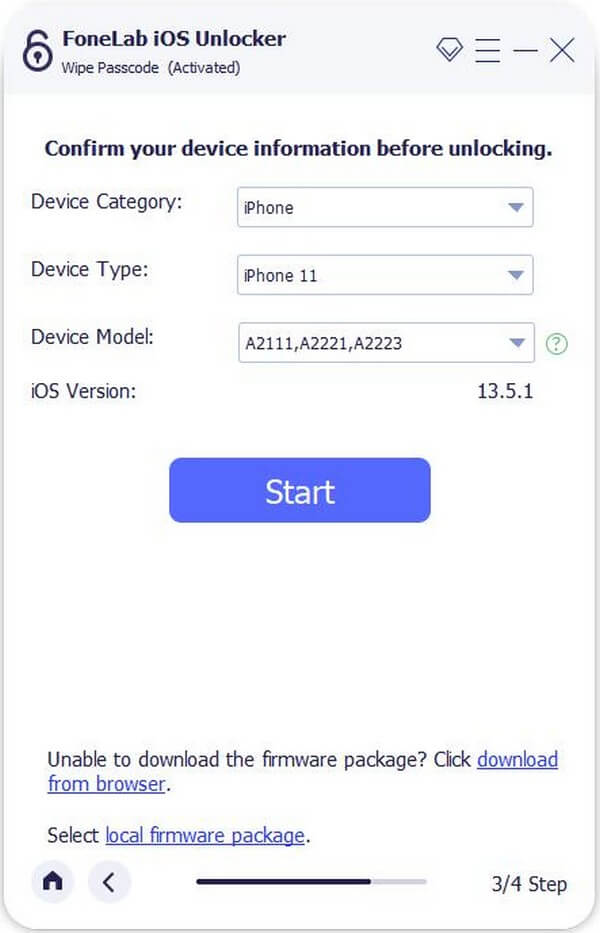
Trinn 4Når nedlastingen er fullført, klikk Lås for å fjerne iPad-låsen. Etterpå kan du endelig koble iPad fra iPhone uten å huske Apple ID-passordet ditt.
Vel, vær oppmerksom på at alle de ovennevnte måtene kan brukes hvis du vil vite hvordan koble iPhone fra iPad.
FoneLab Hjelper deg med å låse opp iPhone-skjermen, fjerner Apple ID eller passordet, Fjern skjermtid eller passordkode på sekunder.
- Hjelper deg med å låse opp iPhone-skjermen.
- Fjerner Apple ID eller passordet.
- Fjern skjermtid eller passordkode på sekunder.
Del 5. Vanlige spørsmål om frakobling av iPad fra iPhone
1. Kan jeg koble fra iPhone-meldingene mine fra iPad?
Ja det kan du. På iPaden din innstillinger, trykk Profilen din > iCloud > meldinger og slå den av for å slutte å synkronisere med iPhone-meldingene dine. Alternativt kan du gjøre dette på din iPhone innstillinger med de samme trinnene.
2. Hvorfor vises nettleserloggen på iPhone på iPaden min?
Safari-nettleseren din kan være synkronisert mellom iPhone- og iPad-enhetene dine. Derfor dukker iPhones nettleserhistorikk også opp på iPaden din hvis du har logget på samme Apple-ID på begge enhetene.
Å koble fra enhetene dine kan være mye trøbbel hvis du ikke er kjent med tilknytningen til forskjellige Apple-enheter. Derfor har vi samlet de vanligste og mest effektive måtene i denne artikkelen for å hjelpe deg. Hvis du trenger mer hjelp, ikke nøl med å komme tilbake når som helst.
FoneLab Hjelper deg med å låse opp iPhone-skjermen, fjerner Apple ID eller passordet, Fjern skjermtid eller passordkode på sekunder.
- Hjelper deg med å låse opp iPhone-skjermen.
- Fjerner Apple ID eller passordet.
- Fjern skjermtid eller passordkode på sekunder.
